创智_DRMS_POS_操作手册_划价单管理(高级图形化触摸) (1)
- 格式:pdf
- 大小:393.83 KB
- 文档页数:12

操作手册:创智DRMSPOS单店POS系统销售收银操作简介创智DRMSPOS是一款专业的单店POS系统,旨在提高销售收银效率和准确性。
本操作手册将介绍系统的销售收银操作步骤,帮助用户快速上手并熟练操作系统。
登录系统在开始销售收银操作之前,用户需要先登录系统。
打开系统界面,输入用户名和密码进行登录。
一般情况下,用户名为员工工号,密码为个人设定的密码。
登录后,即可开始销售收银操作。
商品录入在收银过程中,需要先录入商品信息。
点击系统界面上的“商品录入”按钮,输入商品名称、价格、条形码等信息,点击“确定”按钮保存商品信息。
可以通过快捷键或扫描枪快速录入商品信息。
开始销售当顾客选购完商品后,将商品依次扫描录入系统。
系统将自动计算商品总价,并显示在屏幕上。
确认无误后,点击“结算”按钮。
支付结算在结算页面,用户可以选择现金、银行卡、支付宝等支付方式进行结算。
根据顾客选择的支付方式,输入相应金额或刷卡完成支付。
系统将自动打印小票,交易完成。
日结操作每天营业结束后,用户需要进行日结操作,对当天的销售数据进行统计和结算。
点击系统界面上的“日结”按钮,系统将自动生成当天销售报表,并打印日结报告。
退货处理如果顾客需要退货,用户可以在系统中进行退货处理。
点击“退货”按钮,输入商品信息和退货原因,系统将自动生成退款金额并完成退货流程。
数据导出用户还可以在系统中导出销售数据,以便进行进一步分析和统计。
点击“数据导出”按钮,选择导出时间范围和格式,系统将生成相应的销售数据报表供用户使用。
总结通过本操作手册的介绍,相信用户已经掌握了创智DRMSPOS单店POS系统的销售收银操作流程。
系统简单易用,能够提高工作效率,准确记录销售数据。
希望用户能够灵活运用系统,为企业的销售业绩贡献力量。
结束语感谢您阅读本操作手册,如有任何疑问或需要进一步帮助,请随时联系我们的技术支持团队。
祝您工作顺利,销售收银顺利!。

苏州创智科技有限公司|深圳中科创智科技有限公司
软件应用操作手册创智_DRMS_操作手册
后台常见故障_预防处理手册
创智科技
2016/07/08
目录
一、后台常见报错提醒 (3)
a)登陆系统提示时间错误 (3)
b)数据准备提示压缩程序文件不存在 (4)
c)打开系统提示初始配置文件不存在 (4)
一、后台常见报错提醒
a)登陆系统提示时间错误
错误提示:
问题原因:主机\服务器时间错误.(人工调整过.或者设置错误)
解决方法:修改计算机时间,电脑右下角双击时间.进行重新设定更正
b)数据准备提示压缩程序文件不存在
错误提示:
问题原因:杀毒软件误杀\人工误删除
解决方法:重新拷贝arj.exe压缩程序到 C:\hw_xfer 目录
c)打开系统提示初始配置文件不存在
错误提示:
问题原因:配置文件被删除\杀软误杀\权限问题无法访问
解决方法:重新拷贝配置文件drms2001.ini到磁盘根目录C D E F盘均可
(注:Win7 及以上系统 C盘可能存在访问权限问题.可以将文件放置D盘或者非C盘盘符的根目录下)。

1:会员价可否打折改价?1)可以改价:可由商管人员在商品信息中将【可否改价】设为“是”。
2)不可改价可由商管人员在商品信息中将该商品【可否改价】设为“否”,且须P OS配置文件h w_po s.i n i中【P OS】中c h a n ge_p ri c e设置为“N”;【可否改价】是针对单个商品的设置,而【P OS】中c h a n ge_p ri c e是公司整体价格策略(参考《P OS系统参数设定》)。
2:会员价是否参与总额打折?否,会员价商品不参与总额打折。
3:我输入了会员卡,公司会员卡使用累计折扣,但输入会员卡却不能打折,为什么?须P OS配置文件 h w_p os.i n i中【P OS】中m em di s t yp e设置为“02”--累积折扣(参考《P O S系统参数设定》)4:交易开始时未输入会员卡,中途输入会员卡,发现会员商品参与了总额打折?是这样,如未输入会员卡,则系统自动将未输入会员卡之前的会员商品作为普通商品并取普通价,此商品参与总额,如此商品会员和普通价相同则会出现一种假象,会员商品参与总额打折;在输入会员卡之后的商品则取会员价而不参与总额打折。
5:我想将某商品设置为既不能改价、打折,又不参与总额打折,怎么办?请商管人员将商品信息中将该商品【可否改价】设为“否”6:促销商品是否能进行总额打折?不行。
7:昨天我还10天前的那条通知信息,今天却看不到了,为什么?系统管理员可以将P O S【系统参数设定】->【系统设置】中的通知信息保留天数设置为N天,以保证查询。
8:我公司不想让门店看到商品成本价,怎么处理?系统管理员可以将P OS配置文件h w_po s.i n i中【P OS】中s ho w_cos t 设置为“N”即可9:一店多机(联网销售)如何设置?进入到P OS【系统参数设定】->【系统设置】按“F12”键弹出一画面,你可以将“P OS网络结构”根据具体情况设置为“一店多机P OS(服务器)”或“一店多机(后台服务器)”,并将本机设置为“P OS中端”10:在销售开始时输入了会员卡,但商品还是按正常价进行销售?主要原因为所输入的会员卡在系统中没有找到,可以在收银画面查看是否有会员姓名和会员折扣,如未发现会员姓名且“折扣”栏显示为100%则表明该会员在资料库中不存在,不能进行打折。
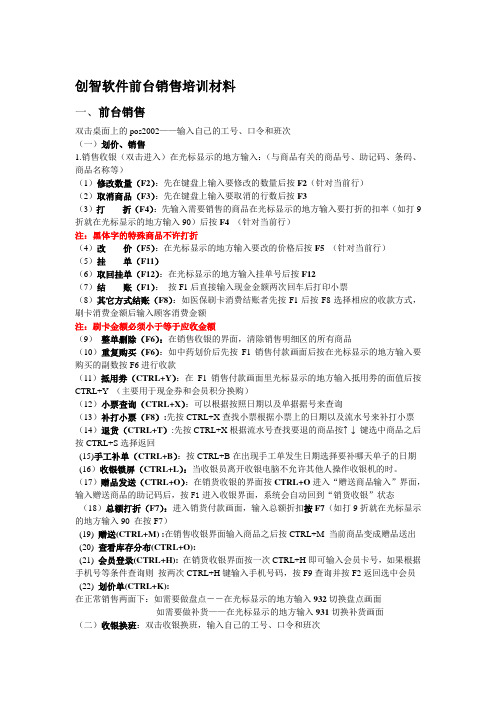
创智软件前台销售培训材料一、前台销售双击桌面上的pos2002——输入自己的工号、口令和班次(一)划价、销售1.销售收银(双击进入)在光标显示的地方输入:(与商品有关的商品号、助记码、条码、商品名称等)(1)修改数量(F2):先在键盘上输入要修改的数量后按F2(针对当前行)(2)取消商品(F3):先在键盘上输入要取消的行数后按F3(3)打折(F4):先输入需要销售的商品在光标显示的地方输入要打折的扣率(如打9折就在光标显示的地方输入90)后按F4 (针对当前行)注:黑体字的特殊商品不许打折(4)改价(F5):在光标显示的地方输入要改的价格后按F5 (针对当前行)(5)挂单(F11)(6)取回挂单(F12):在光标显示的地方输入挂单号后按F12(7)结账(F1):按F1后直接输入现金金额两次回车后打印小票(8)其它方式结账(F8):如医保刷卡消费结账者先按F1后按F8选择相应的收款方式,刷卡消费金额后输入顾客消费金额注:刷卡金额必须小于等于应收金额(9)整单删除(F6):在销售收银的界面,清除销售明细区的所有商品(10)重复购买(F6):如中药划价后先按F1销售付款画面后按在光标显示的地方输入要购买的副数按F6进行收款(11)抵用劵(CTRL+Y):在F1销售付款画面里光标显示的地方输入抵用劵的面值后按CTRL+Y (主要用于现金券和会员积分换购)(12)小票查询(CTRL+X):可以根据按照日期以及单据据号来查询(13)补打小票(F8):先按CTRL+X查找小票根据小票上的日期以及流水号来补打小票(14)退货(CTRL+T):先按CTRL+X根据流水号查找要退的商品按↑↓键选中商品之后按CTRL+S选择返回(15)手工补单(CTRL+B):按CTRL+B在出现手工单发生日期选择要补哪天单子的日期(16)收银锁屏(CTRL+L):当收银员离开收银电脑不允许其他人操作收银机的时。
(17)赠品发送(CTRL+O):在销货收银的界面按CTRL+O进入“赠送商品输入”界面,输入赠送商品的助记码后,按F1进入收银界面,系统会自动回到“销货收银”状态(18)总额打折(F7):进入销货付款画面,输入总额折扣按F7(如打9折就在光标显示的地方输入90 在按F7)(19) 赠送(CTRL+M) :在销售收银界面输入商品之后按CTRL+M 当前商品变成赠品送出(20) 查看库存分布(CTRL+O):(21) 会员登录(CTRL+H):在销货收银界面按一次CTRL+H即可输入会员卡号,如果根据手机号等条件查询则按两次CTRL+H键输入手机号码,按F9查询并按F2返回选中会员(22) 划价单(CTRL+K):在正常销售两面下:如需要做盘点――在光标显示的地方输入932切换盘点画面如需要做补货——在光标显示的地方输入931切换补货画面(二)收银换班:双击收银换班,输入自己的工号、口令和班次(三)修改密码:双击修改口令,直接输入新(旧)密码二、后台管理(一)、单证登录:(1)门店请货单:双击[后台管理]—[单证登录]—[门店请货单]—[补货建议人工修整、审核]—按F11(新增)--请输入正确的需求日期(日期:是指门店要求配送中心送货到达的日期)--输入商品号--需求量--F9(保存)--ESC(返回)--CTRL+S(审核)(2)门店间互调单:双击[后台管理]—[单证登录]—[门店间互调单]--按F11(新增)--选择收货机构--输入商品号、批号、调拨量--如果单行删除按F12--F9保存--ESC(返回)--CTRL+S 审核(3)门店退回配送中心单据:双击[后台管理]—[单证登录]—[门店退回配送中心单据]--按F11(新增)--选择收货机构--输入商品号、退货数量、退货原因--F9保存--ESC(返回)--CTRL+S 审核(4)门店直接进货单:双击后台管理——单证登录——门店直接进货单----按F11(新增)――请输入正确的出货机构----回车---录入商品、验收量、批号、有效期、进价等- F9保存――ESC(返回)――CTRL+S审核(二)、会员办卡:[后台管理]—[会员卡登陆]—输入会员卡号—回车—输入姓名、身份证、手机号、生日等基本信息之后-F9保存(三)、标价签打印录入:[后台管理]—[综合信息录入]—[标价签打印]—录入商品、数量-F9保存(四)、商品陈列货位: [后台管理]—[综合信息录入]—[商品陈列货位]—回车点击否—录入商品信息、货位信息—F9保存2、盘点作业:2.1 [后台管理]—[盘点作业]—[计划盘点日期设定]—[设定的盘点日期必须大于等于今天的日期]2.2 [7.后台管理]-[5.盘点作业]-[2.盘点第一次录入]--按F11新增盘点单据--开始输入盘点商品/数量2.3 [7.后台管理]-[5.盘点作业]-[4.二次录入不符修正]--回车查看明细----按F1同步量2等于量1之后---F9保存2.4 [7.后台管理]-[5.盘点作业]-[2.盘点第一次录入]-按CTRL+S键盘审核2.5 [7.后台管理]-[5.盘点作业]-[5.盘点单录入数据汇总]3、查询功能(第一部分)(1)库存查询:[后台管理]—[查询功能(第一部分)]—[库存情况]--输入商品号对单品查询(2)销售统计:[后台管理]—[查询功能(第一部分)]-[销售统计]-CTRL+S进行分组过滤或者按F1柜组过滤―F2定位查询――F8打印(3)单证查询:[后台管理]—[查询功能(第一部分)]-[单证查询]-查看总部给门店下发的单据--查看商品、数量、批号、金额--确认无误--CTRL+S审核注:是总部向门店下发的单据(4)调价单查询:[后台管理]—[查询功能(第一部分)]—[调价单查询]--输入商品号--生效日期(5)商品流向查询:[后台管理]—[查询功能(第一部分)]—[商品流向查询]—输入商品-回车4、日结作业(每晚下班必做)4.1 [日结作业]—[销售日结作业]--选择日结日期--按CTRL+S--按(1)或者点击是--按Esc 返回后台管理4.2 [后台管理]—[通讯数据准备]—前面四项内容必须选择[是]—设定日期按CTRL+S数据准备—点击[是]—点击[确定]—[F1]—[3.通过FTP方式进行通讯]注:销售数据和会员累计数据必须在做完日结作业后才能传输注:日结以后不能进行销售。

系统操作手册第 1 页基本信息操作手册目录第一章基本信息维护 (1)1、概述 (1)2、小类信息维护 (1)2.1、机构 (1)2.2、部门 (2)2.3、工作区分 (2)2.4、职称资料 (3)2.5、职务资料 (4)2.6、文化水平 (4)2.7、商圈 (5)2.8、地区资料 (5)2.9、行业 (6)2.10、结算方式 (6)2.11、增值税率 (7)2.12、退货原因 (8)2.13、银行卡别 (9)2.14、销售部门与分公司的关系 (9)3、员工基本信息 (10)3.1、员工基本信息 (10)4、机构基本信息 (12)4.1、机构基本信息 (12)4.2、机构分组设定 (14)5、通知信息维护 (16)5.1、通知信息维护 (16)第一章基本信息维护1、概述为了使共同的数据能在总部、配送中心(仓库)及零售门店均能一致,因此这些数据的创建修改和删除均由总部统一进行。
任何新增、修改、删除的信息再由总部传送至配送中心(仓库)和零售门店。
对已删除数据在一定时间内可恢复(避免错误删除影响后续作业)。
这些数据包括下列:2、小类信息维护下列这些信息是为了提供其他建档程序或作业程序而事先准备的维护作业,是属於表列式(T a b l e)型式的程序。
包括下列信息:2.1、机构编码2.1.1、功能描述机构(有销售或库存的组织单位或实体分离单位,如:超市的总部门店配送中心)的代号与名称;机构的编码是录入机构详细信息的基础,是企业使用本软件从事经营活动的先决条件。
2.1.2、操作界面2.1.3、操作方法工具条操作新增--按“F6”或点击“工具条”“新增”在操作界面输入新增数据。
删除--按“F5”或点击“工具条”“删除”,即可删除数据(注意,请先选中一行后再对其进行删除)。
保存--按“F2”或点击“工具条”“保存”即可保存数据。
快捷键操作:F6—新增F5—删除F2—保存;2.1.4、备注关联作业:《机构基本信息维护》进行机构详细资料的维护机构编码在系统投入正式使用后不能进行修改2.1.5、名词解释2.2、部门2.2.1、功能描述机构内的部门代号与名称。
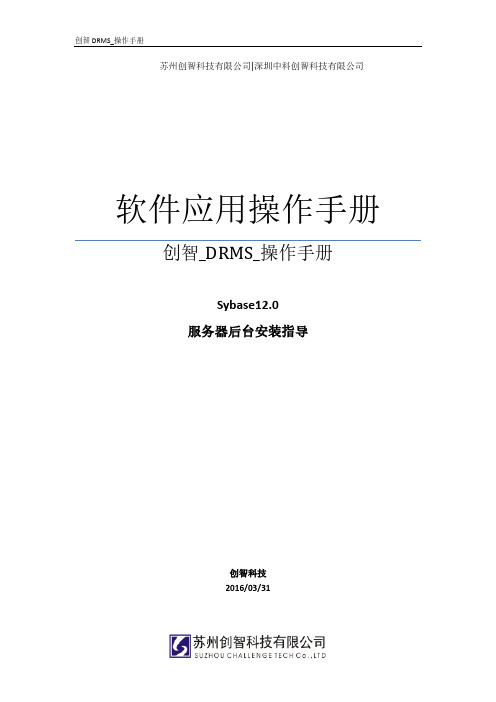
苏州创智科技有限公司|深圳中科创智科技有限公司软件应用操作手册创智_DRMS_操作手册Sybase12.0服务器后台安装指导创智科技2016/03/31目录一、安装前准备工作 (3)(一)操作系统准备 (3)(二)操作系统环境 (3)二、安装文件准备 (3)三、数据库程序安装 (4)(一)解压数据库安装文件 (4)(二)安装S y b a s e数据库 (4)(三)配置数据库服务 (10)1.修改配置路径 (10)2.创建数据库服务 (12)(四)打数据库补丁 (22)1.解压数据库补丁 (22)2.替换数据库补丁 (22)(五)设置服务开机启动 (23)四、数据库设备添加 (26)五、创建系统数据库 (34)六、数据库基础优化 (40)(一)设定数据库配置 (40)(二)设定高速缓存绑定数据库 (43)(三)给临时数据库添加数据库设备 (45)七、初始化系统数据库 (46)(一)解压标准数据库备份 (46)(二)执行数据恢复 (47)八、安装服务器后台程序 (52)(一)解压后台程序 (52)(二)解压程序升级包 (53)(三)拷贝配置文件到D盘根目录 (54)(四)发送系统快捷方式到桌面 (55)(五)配置系统数据库连接 (55)一、安装前准备工作(一)操作系统准备服务器操作系统建议使用专业服务器操作系统.Windows Server 2003 或者Windows Server 2008如果条件不允许.则选用纯净安装的Windows XP 专业版(二)操作系统环境服务器名称: 建议服务器重命名为Server 或者其他英文名称不要带特殊符号.服务器IP地址: 从路由器设置绑定.或者服务器设定一个固定不常用IP地址.如:192.168.1.249二、安装文件准备数据库安装文件后台程序安装文件三、数据库程序安装(一)解压数据库安装文件(二)安装Sybase数据库打开Setup.exe 安装程序进行数据库安装等待服务器重启完成(三)配置数据库服务1.修改配置路径2.创建数据库服务确定服务名后.点击继续进入下一步(四)打数据库补丁1.解压数据库补丁2.替换数据库补丁把补丁文件夹中12.0 数据库补丁文件名称sqlsrvr.exe拷贝到C:\sybase\ASE-12_0\bin 进行替换(五)设置服务开机启动四、数据库设备添加准备工作准备好足够空间的磁盘用来存放数据库设备如D盘则在D盘根目录新建一个文件夹data 用来存放输入设备名称设备名称命名规则数据库名+设备类型如数据库名称drms则数据设备名称drms_data 日志设备名称drms_log 设备路径输入完整路径+数据库设备名称+后缀如上图后续增加设备可加数字区分如drms_data_1完成后点击下一步继续输入设备大小默认数据库数据设备大小为4000 点击下一步继续创建drms_log 日志设备数据库日志设备默认大小2000按照同样方法再创建一个名为tempdb 大小2000的数据库设备五、创建系统数据库输入数据名称点击下一步点击增加.添加已经创建好的数据库设备先添加数据库数据设备.然后再添加数据库日志设备添加完成查看正确性.点击下一步点击完成.系统会创建数据库.具体时间取决于服务器磁盘速度.请耐心等待创建完成后选择数据库.右键点击属性检查选项中如图前两项必须打钩.六、数据库基础优化(一)设定数据库配置如服务器内存2G 可设定500000修改完成点击确定弹出下图窗口.点击确定设定完成后手动重启数据库服务或者重启服务器(二)设定高速缓存绑定数据库配置完成后.点击捆绑高速缓存.将常用数据库.添加到高速缓存中(三)给临时数据库添加数据库设备七、初始化系统数据库(一)解压标准数据库备份(二)执行数据恢复选中数据库.右键.点击恢复。
网络版POS系统安装手册一、前台POS收银系统1、服务器端POS收银系统安装先将POS收银系统的系统文件Atechpos文件目录拷贝到D盘根目录下,然后安装SYBASE adaptive server anywhere8.0.SYBASE adaptive server anywhere8.0采用默认安装模式,但有两处需要注意修改的地方,如图示:图1-1上图中UserName默认为PC机名(可修改),CompanyName默认为空,但CompanyName不能为空,否则无法点击Next进入下一步。
之后的安装目录路径推荐保持默认路径,安装组件选择需注意,只需要钩选安装adaptive server anywhere,如图示:图1-2图1-3最后需要注意的地方是Server License设置中的Licensed Seats的数量绝对不能默认为1,必须大于2,推荐修改为10,如图示:图1-4SYBASE adaptive server anywhere8.0安装完毕后需要重启,在进行数据源的配置。
在门店中,需要对单机版POS收银系统的first数据库(销售数据库)和second数据库(会员资料数据库)进行数据源ODBC描述。
首先对first数据库的数据源进行描述,在Windows系统下点击开始――设置――控制面板――管理工具――数据源ODBC,如图示:图1-5在用户DSN选项下点击右边的“添加”按钮,如图示:选中Adaptive ServerAnywhere 8.0,图1-6点击完成后,出现了ODBC数据源的详细设置,下列截图为各选项下的标准设置,请注意为空的保留选项。
图1-7在Login选项中,UserID为dba,Password为:sql,注意大小写严格区分。
图1-8 Database选项中,Server name为:first图1-9在Network选项中,保留默认设置,如图示:图1-10Advanced选项中的Character set为字符转换参数,SYBASE指定中文转换参数为cp850图1-11点击确定后完成first服务的配置。
创智_DRMS_POS_操作手册_会员积分预览说明:预览图片所展示的格式为文档的源格式展示,下载源文件没有水印,内容可编辑和复制系统会员积分作业流程操作手册1、后台系统会员积分相关设定 (2)1.1、会员积分策略设定 (2)1.2、机构分区资料设定 (2)1.3、日结移动均销设定 (3)1.4、数据通讯 (3)2.门店前台数据接收及会员积分查询 (5)2.1、门店前台接收数据 (5)2.2、门店前台查询会员积分 (5)1、后台系统会员积分相关设定1.1、会员积分策略设定进入后台DRMS系统,打开[会员管理]—[会员积分管理] —[会员积分策略设定].1.2、机构分区资料设定[基本信息]—[机构基本信息] —[机构分区资料维护] 参与会员积分的机构必须添加到计算均销/排名/存量政策机构区域里面:1.3、日结移动均销设定[公告栏]—[版本更新]—[系统参数设定]找到分组为日结处理,小节为移动均销的参数设定,把字符值改为Y,保存。
1.4、数据通讯[日结作业]—[通讯作业]—[机构间数据准备](选择参与机构以及会员相关资料类型)—[资料准备]—[数据通讯](选择通讯机构)—[数据交换]2.门店前台数据接收及会员积分查询2.1、门店前台接收数据进入门店前台P O S收银系统,打开[后台管理]—[直接与信息中心通讯](选择相应的通讯方式接收总部后台下发的数据)如F T P通讯则选择[通过F T P方式进行通讯]—[直接传输]2.2、门店前台查询会员积分在销货收银画面,进行会员换购,首先须刷入会员卡号,或按ctrl+h手工录入会员卡号,然后直接输入305,系统自动进入传输画面:点击[换购查询],进入会员积分查询画面:通过这个画面可以查询该会员在近期累计消费和累计积分情况。
创智DRMSPOS操作手册单店POS系统销售收银操作本手册为创智DRMSPOS单店POS系统销售收银操作的操作指南,用于帮助用户了解和掌握系统的基本操作流程和功能。
请按照以下步骤操作,以确保销售和收银的准确性和高效性。
1. 登录系统在开始销售收银操作之前,请确保已成功登录系统。
在系统登录界面输入您的用户名和密码,然后点击“登录”按钮。
2. 开始销售1.点击系统界面上的“销售”按钮,进入销售页面。
2.在销售页面中,您可以通过条形码扫描枪扫描商品条形码,或手动输入商品编号来添加商品到购物车。
3.添加完所有商品后,点击“结账”按钮,进入收银页面。
3. 收银操作1.在收银页面中,系统会显示购物车中的商品清单和总金额。
2.若客户有优惠券或折扣码,可在系统指定位置输入对应信息进行折扣计算。
3.收银完成后,根据客户支付方式选择现金、刷卡、支付宝等支付方式,并输入金额。
4.确认支付信息无误后,点击“确定支付”按钮完成交易。
5.系统会生成销售清单,您可以打印收据或发送电子收据给客户。
4. 退款操作如果客户需要退货或退款,您可以在系统中进行退款操作:1.进入退款页面,输入退款商品信息和金额。
2.确认退款信息无误后,点击“确定退款”按钮完成退款操作。
5. 销售报表系统还提供了销售报表功能,您可以查看销售统计数据和分析销售表现。
在系统主界面选择“报表”选项,即可访问销售报表。
结束语以上为创智DRMSPOS单店POS系统销售收银操作手册的操作流程。
希本本手册能帮助您快速上手系统操作,提高销售效率和用户体验。
如有任何疑问或操作不清楚的地方,请联系系统管理员或客服人员进行咨询。
感谢您的阅读与配合!。
单店POS系统操作手册目录1、前台P OS操作(版本5。
0.5) (2)1、前台POS操作(版本5。
0。
5)双击桌面po s系统图标,启动系统,如下1-1(图)所示1-1(图)入工号输入密码,在班次行选择早班/中班/晚班)如下1—2(图)1-2(图)填好后按键盘上的就可进入系统画面如下1-3(图):1-3(图)上面进入系统1—3(图)所示画面后选择选项,(选中行将变成蓝色)按键盘上的进入销货收银画面,如下图1-4(图)所示1-4(图)此时便可以进行收银操作在上面画面有如下操作:扫入商品原条码或输入商品拼音码或商品号。
如金嗓子,侧可输入j sz当上面1步骤完成后,输入要客户要购买的数量再按键盘上的功能键例如客户要买4盒金嗓子侧输入4再按当上面1步骤完成后,输入要修改的价格(零售价)再按键盘上的功能键例如您想要把金嗓子价格修改为8。
5元/盒,侧输入8。
5再按当上面1步骤完成后,输入折扣数再按键盘上的能键,例如金嗓子要给客户打95折,侧输入95再按此时便可在金嗓子这一行看到折扣率95,并有一只手形在行尾如图所示()输入要撤消的商品行号再按键盘上的能键,例:撤消第二2行的宝宝泻可帖这个单品侧输入2再按此时可以看到要撤消的商品行变成如下所示后面多了一把剪刀按键盘上的当上面1步骤完成后,按能键挂单,输入挂单号编号后再按能键即可取回所挂单子,例如取回编号为8号的挂单,侧输入8再按在1—4(图)界面输入键盘上的两键同时按下),此时会有一个卡号框弹出,输入客户的会员卡卡号,侧会有相应的折扣。
在1-4(图)界面中输入此时钱箱便会弹出在1-4(图)界面中输入然后根据商品的拼音码,包含文字或商品条码及价格范围进行查询.在1-4(图)界面输入侧进入如下画面:1-5(图)在1-5(图)中有如下操作:输入客户所给金额(金额必须大于或等于应收款项)直接按键盘上的一次,此时可以看到找零,再按一次键便会弹出钱箱及打印小票.到此,收银完成。
划价单高级应用
操作手册
1、划价单的意义 (2)
2、具体应用 (2)
2.1、划价单的模式 (2)
2.2、面版初始化(商品显示) (3)
2.3、划价单制作 (7)
划价单高级应用操作手册
1、划价单的意义
划价单可提前给客户以结算信息,有利于客户决策。
减少对于收银的依赖。
对于固定的处方或中药配方,提前进行录入,提高收银的速度,减少收银机繁忙与客户的等待。
划价单可延升为送货单管理,提前接受客户的订货,送货收款后销帐。
划价单在日常管理中,可根据具体的应用环节有很多变化,如价格策略,促销策略应用,小票打印控制等。
为提高划价效率,解放大脑,让操作更加直观与简单,增加高级划价的模式。
2、具体应用
2.1、划价单的模式
设置策略来显示下面的功能
【划价单】【高级划价】=N
Y-启用高级划价,可以按各类图形化来定义。
N-传统划价模式。
缺省为N
注意:上面这个复选框是可以点击进切换。
点击为不选择时,进入传统的录单模式。
2.2、面版初始化(商品显示)
2.2.1、分类设置
上面的显示来自于策略的设置
上图红色的为第一级分类,蓝色的为第二级分类。
界面上的展现次序是由“设定数值1”决定的。
2.2.2、具体的商品设置
注意:输入商品信息,则可以减少显示范围。
不输入表明显示所有商品。
选择商品返回,将选择商品与当前按钮进行捆绑。
如上述按钮不想设定为该商品,则再点击进行设定。
方案1:更换为别的商品。
重新选择另一个商品
方案2:将这个按钮空下来,不设置任何商品。
则于弹出商品选择时,按退出或直接关闭,不选择任何商品,表明取消。
2.3、划价单制作
2.3.1、划价单新增
新增(按F11进行新增)
点击保存,或光标在明细清单中时,按F9进行保存。
2.3.2、划价单修改
修改(按回车进入)。